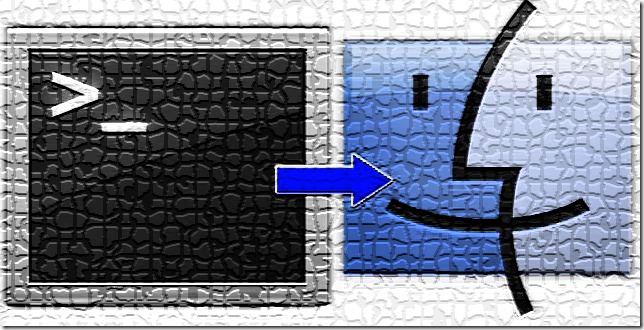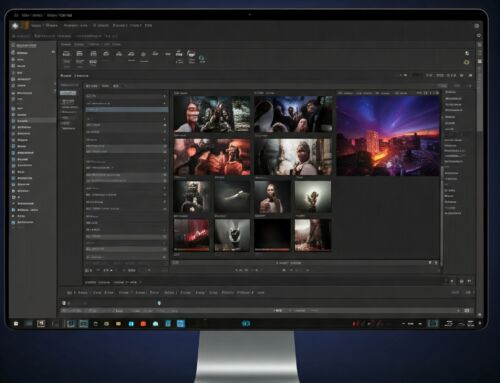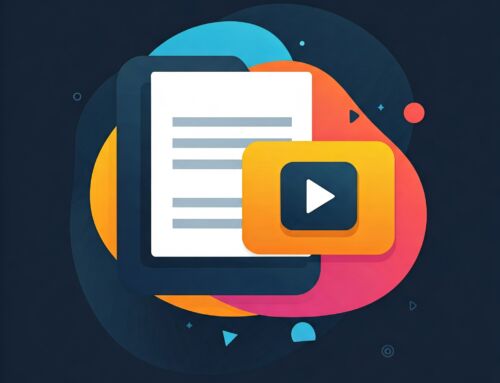Terminale è un’applicazione sviluppata da Apple per il suo sistema operativo macOS. È un emulatore di terminale e, come nei sistemi operativi Unix-like, permette all’utente di interagire con il sistema attraverso una interfaccia a riga di comando.
In generale la riga di comando aperta tramite Terminale è utile per svolgere alcuni compiti non eseguibili con l’interfaccia grafica, come impostare delle preferenze nascoste.
Questa non è una guida, e non è solo una lista di comandi. È da intendersi più come un prontuario dei comandi più comuni.
ALIAS: Crea un alias
ALLOC: Lista memoria usata e memoria libera
APROPOS: Cerca nel database whatis per le stringhe
AWK: Trova e sostituisce il testo all’interno di un file(s)
BASENAME: Converte un percorso completo a un solo nome di un file
BASH: Bourne-Again SHell
BG: Invia a sfondo
BIND: Mostra le chiavi readline e le associazioni funzione
BLESS: Set di avviabilità del volume e le opzioni di avvio del disco
BREAK: Uscire da For, While, Until o Select loop
BUILTIN: Esegue una shell builtin
BZIP: Comprime o decomprime un file
CAL: Mostra il calendario
CALLER: Ritorna ad un contesto di una chiamata di subroutine
CASE: Esegue condizionalmente un comando
CAT: Mostra il contenuto di un file
CD: Significa Change Directory, cioe’ cambia directory
CHFLAGS: Modificare un file o una cartella bandiera
CHGRP: Cambia gruppo di proprietà
CHMOD: Cambia i permessi di accesso
CHOWN: Cambia proprietario di file e di gruppo
CHROOT: Eseguire un comando con differenti cartelle root
CKSUM: Stampa CRC checksum e numero di byte
CLEAR: Pulisce la finestra del terminale
CMP: Confronta due file
COMM: Confronta due linee ordinate per riga
COMMAND: Esegue un comando (non una funzione)
COMPLETE: Modifica di un completamento del comando [word/pattern/list]
CONTINUE: Riprende la prossima iterazione di un ciclo
CP: Copia uno o più file in un’altra posizione
CRON: Daemon (o demone) per eseguire comandi di linea
CRONTAB: Pianificare un comando da eseguire in un secondo momento o ora
CURL: Trasferire i dati da o verso un server
CUT: Divide un file in più parti
DATE: Mostra o cambia data e ora
DC: Calcolatrice
DD: Data Dump – convertire e copiare un file
DECLARE: Dichiara variabili e attributi di serie
DEFAULTS: Imposta le preferenze, visualizza i file nascosti
DF: Mostra lo spazio libero sul disco
DIFF:[/color] Mostra le differenze tra due file
DIFF3: Mostra le differenze tra tre files
DIG: Ricerca DNS (Domain Name System)
DIRNAME: Converte un percorso completo di un semplice percorso
DIRS: Mostra l’elenco delle cartelle
DISKUTIL: Utilità disco – formatta, verifica, ripara
DISOWN: Scioglie un processo dalla sessione del login corrente
DITTO: Copia file e cartelle
DOT_CLEAN: Rimuove i file dot-underscore
DRUTIL: Interagisce con masterizzatori CD / DVD
DSCACHEUTIL: Query o pulizia del servizio di directory / cache DNS
DSCL: Utilità Directory Service della riga di comando
DTRACE: Mostra in modo dinamico e flessibile tutto quello che fà un’applicazione (stesse funzioni di Opensnoop)
DU: Spazio stimato utilizzato dal file
ECHO: Mostra un messaggio sullo schermo
ED: Un editor di testo line-oriented ( Edlin )
ENABLE: Attiva e disattiva i comandi della shell builtin
ENV: Imposta ed esegue un programma di utilità
EVAL: Valuta i diversi comandi / argomenti
EXEC: Esegue un comando
EXIT: Esce da una shell
EXPAND: Converte tabelle in spazi
EXPECT: Programmato il dialogo con i programmi interattivi vedi anche AppleScript
EXPORT: Imposta una variabile di ambiente
EXPR: Valuta un’espressione
FALSE: Non fà nulla senza successo
FC: Correzione comando (storia)
FDISK: Partizione del tavolo manipolatore per Darwin UFS / HFS / DOS
FG: Invia il lavoro in primo piano
FILE: Determina il tipo di file
FIND: Cerca i file che soddisfano un criterio desiderato
FMT: Riformatta il paragrafo di testo
FOLD: Testo a capo per misurare una larghezza specifica
FOR: Comando Loop
FSCK: Verifica di coerenza e di riparazione del FileSystem
FSACLCTL: Abilitare / disabilitare il supporto ACL nel FileSystem
FS_USAGE: Filesystem di utilizzo (processo / percorso)
FTP: Programma di trasferimento file
GETFILEINFO: Ricevi gli attributi di file più HFS
GETOPT: Analizza i parametri posizionali
GETOPTS: Analizza i parametri posizionali
GOTO: Va all’etichetta e continua l’esecuzione
GREP: Cerca file per le linee che corrispondono a un determinato pattern
GROUPS: Stampa nomi di gruppi che è in un utente
GZIP: Comprime o decomprime un file
HASH: Aggiorna la cache / ricorda la locazione dei comandi
HEAD: Mostra le prime linee di un file
HDIUTIL: Manipola immagini ISO del disco
HISTORY: Comando storia
HOSTNAME: Mostra il nome del sistema (PC)
ID: Mostra utente/i e gruppo/i id
IF: Esegue un comando condizionale
IFCONFIG: Mostra il proprio indirizzo Ip. E’ il modo più veloce e facile per verificare quale indirizzo IP il vostro Mac sta usando, è decisamente “ifconfig”. Per usare ifconfig, aprite il terminale e digitate “ifconfig”. Vedrete una moltitudine di informazioni, incluso il MAC address della vostra scheda di rete. Io di solito uso “ifconfig|grep inet” per ottenere solo le informazioni relative all’IP del mio computer. Potete disabilitare una interfaccia di rete (ad esempio “en0″) digitando “ifconfig en0 down”. Potete riabilitarla con “ifconfig en0 up”. Questo modo è molto più veloce che usare le preferenze di sistema.
INFO: Informazione e aiuto per i comandi
INSTALL: Copia i file e imposta gli attributi
JOBS: Lista dei lavori attivi
JOIN: Scrive linee unite su un campo comune
KEXTFIND: Lista delle estensioni del kernel
KICKSTART: Configura L’Apple Reemote Desktop
KILL: Ferma un processo in esecuzione
L: Elenca i file in formato lungo ( ls -l )
LAST: Indicare l’ultimo login degli utenti e i ttys
LAUNCHCTL: Carica o scarica Daemon / Agenti
LL: Elenca i file in formato lungo, e mostra i file invisibili ( ls -l )
LESS: Mostra alla volta l’output di una schermata
LET: Valuta un espressione
LIPO: Converte un file binario universale. Lipo è un’utility che manipola gli universal binary di Mac OS X. Molti (quasi tutti) i programmi adesso vengono commercializzati o scaricati come “Universal”, cioè hanno al loro interno codice binario che può essere interpretato sia dai chip PowerPC che dai chip Intel. Ma visto che probabilmente vi interessa solo uno dei due, potete usare lipo per “snellire” i vostri file binari. Per esempio se volete snellire l’applicazione “Stickies” (promemoria) in modo che contenga solo codice intel (i386) fate così:
cd /Applications
lipo Stickies.app/Contents/MacOS/Stickies -thin i386 -output Stickies.app/Contents/MacOS/Stickies.i386 (su un’unica riga)
cd Stickies.app/Contents/MacOS/
rm Stickies
mv Stickies.i386 Stickies
LN: Crea collegamentri tra file ( collegamenti simbolici e duri )
LOCAL: Imposta ( funzione ) una variabile locale
LOCATE: Trova i file
LOGNAME: Stampa nome del login in corso
LOGIN: Accede dentro il computer
LOGOUT: Esce da una shell di login ( bye )
LPR: Stampa i file
LPRM: Rimuovere i lavori dalla coda di stampa
LPSTAT: Informazioni sullo stato della stampante
LS: ( che significa List, cioe’ elenca ) per elencare i file contenuti all’interno della directory corrente
LSREGISTER: Ripristina il Launch Services database
LSBOM: Elenca un disegno di legge dei materiali di un file. Lsbom è utile per curare quella paranoia che vi assale prima di provare ad installare qualche utility carina che avete trovato su qualche sito internet . Con lsbom potete esaminare il contenuto di un installer Mac OS X (i file .pkg) e ottenere una lista molto dettagliata di cosa verrà installato sul prezioso filesystem del vostro Mac. Per usare lsbom, aprite il terminale e navigate fino alla posizione in cui si trova il file .pkg. Se il vostro installer si trova in un file .dmg, sarà utile copiare il file .pkg sulla scrivania, e successivamente digitare “cd ~/Desktop” (quel carattere si ottiene con alt+5). Una volta che vi trovate nel punto dove si trova il file .pkg, digitate “lsbom file.pkg/Contents/Archive.bom|more” e vedrete una lista completa dei file che il vostro nuovo programma intende installare.
LSOF: Elenca i file aperti
MAN: Nome_di_un_comando ( che significa MANual, cioe’ manuale, ed è il manuale che spiega in linea qualsiasi comando Unix )
MDFIND: Ricerca Spotlight
MDUTIL: Gestisce Spootlight metadata store
MKDIR: Crea una o più cartelle
MKFIFO: Crea FIFOs ( named pipes )
MORE: Visualizza alla volta l’output di una schermata
MOUNT: Monta un file system
MV: Sposta o rinomina un file o una directory
NET: Gestisce le risorse di rete
NETSTAT: Mostra lo stato di rete
NETWORKSETUP: Rete e preferenze del Sistema
NICE: Imposta la priorità di un comando
NOHUP: Esegue un comando hangups immune
NTFS.UTIL: NTFS file system utility
ONINTR: Controlla l’azione di una interrupt shell
OPEN: Apre un file / cartella / URL / Applicazione
OPENSNOOP: Programma che mostra cosà fà realmente una qualsiasi applicazione o pagina web quando viene aperta o avviata
OSACOMPILE: Compila gli Applescript
OSASCRIPT: Esegue un Applescript
PASSWD: Modifica la password di un utente
PASTE: linee di unione dei file
PBCOPY: Copia i dati negli appunti
PBPASTE: Incolla i dati dagli Appunti
PICO: Semplice editor di testo
PING: Testa la connessione di rete
PKGUTIL: Verifica e manipola le installazioni dei pacchetti
PLUTIL: Elenco proprietà delle utilità
PMSET: Impostazioni del risparmio energetico
POPD: Ripristina il valore precedente della directory corrente
PR: Converte in file di testo per la stampa
PRINTENV: Stampa le variabili di ambiente
PRINTF: Formatta e stampa i dati
PS: Status del processo
PUSHD: Salva e poi cambia la cartella corrente
PWD: ( Che significa Print Working Directory, cioe’ stampa la directory corrente ) per sapere il nome della directory corrente
QUOTA: Mostra l’utilizzo del disco e i limiti
RCP: Copiare file tra macchine
READ: Leggere una riga dall’input standard
READONLY: Tracciare una variabile o una funzione
REBOOT: Arresta e riavvia il sistema
RETURN: Esce da una funzione
REV: Inverte le righe di un file
RM: Rimuove i file
RMDIR: Rimuove le cartelle
RPM: Remote Package Manager
RSYNC: Copia i file da remoto – albero di file Sync ( anche RsyncX )
SAY: Converte il testo in discorso udibile. Questo comando è unico di Mac OS X, ed è uno dei più divertenti. Provatelo aprendo il terminale e digitando “say hello”.
SCREEN: Terminale, Multiplex esegue shell remote tramite ssh
SCREENCAPTURE: Cattura delle immagini sullo schermo di file o disco. Screencapture offre un modo più sofisticato (rispetto a comando-maiusc-3) per fare fotografie allo schermo. Per usarlo, aprite il terminale e provate a digitare “screencapture -iW ~/Desktop/screen.jpg”. Apparirà l’icona di una macchina fotografica che attende di essere cliccata su una finestra. Una volta fatto clic, verrà creato un file sulla vostra scrivania chiamato “screen.jpg” che conterrà un’immagine di qualunque finestra abbiate cliccato. Potete ovviamente anche creare un’immagine del vostro intero schermo digitando “screencapture -S ~/Desktop/screen.jpg”. Se vi sentite particolarmente creativi potete fotografare solo una parte del vostro schermo digitando “screencapture -ic”.
SDIFF: Unire due file in modo interattivo
SECURITY: Amministra il portachiavi, le chiavi, i certificati e il quadro di sicurezza
SED: Sream Editor
SELECT: Genera un elenco di elementi
SET: Impostare una variabile di shell = valore
SETFILE: Impostare gli attributi di HFS più i file
SHIFT: Shift parametri posizionali
SHOPT: Imposta le opzioni di shell
SHUTDOWN: Spegne o riavvia il sistema di Mac OS X
SIPS: Immagine Scriptable del sistema di elaborazione
SLEEP: Ritarda per un tempo determinato
SOFTWAREUPDATE: Software di sistema strumento di aggiornamento. Il comando “softwareupdate” è un modo veloce e facile per installare gli aggiornamenti software di Apple. Per usarlo, aprite il terminale e digitate “softwareupdate -i -a” per installare tutti gli aggiornamenti disponibili per il vostro Macintosh. Se volete installare solamente gli aggiornamenti “raccomandati” digitate “sofwareupdate -i -r”.
SORT: Ordina i file di testo
SOURCE: Esegue comandi da un file
SPLIT: Divide un file in pezzi di dimensione fissa
STOP: Ferma un lavoro o un processo
SU: Sostituisce l’identità dell’utente
SUDO: Esegue un comando come un altro utente
SUM: Stampa un checksum di un file
SUSPEND: Sospende l’esecuzione di questa shell
SW_VERS: Stampa la versione del sistema operativo Mac OS X
SYSTEM_PROFILER: Relazione di configurazione del sistema
SYSTEMSETUP: Impostazioni di sistema computer e display
SSH: Questa piccola pietra preziosa è inclusa in ogni versione di Mac OS X. Inizialmente sviluppata come rimpiazzo per i comandi rsh/rlogin, ssh è diventata il collante della comunità Linux/Unix (e adesso di Mac OS X). L’utilizzo principale di Openssh è l’amministrazione remota in sicurezza. Se volete abilitare il server SSH incluso in Mac OS X potete farlo dalle Preferenze di Sistema, cliccate su “Condivisione” e spuntate l’opzione “Login remoto”. Adesso se vi trovate in giro e volete accedere al vostro computer potete usare un client come PuTTY (da un sistema windows) oppure “ssh” dal terminale di Mac OS X e collegarvi all’indirizzo IP del vostro Mac. Dopo esservi autenticati con il vostro username e la vostra password avrete completo accesso alla riga di comando di Mac OS X. Openssh ha molti, molti altri usi e alcuni di questi sono molto avanzati. Si può anche usare ssh come un server SOCKS per navigare sicuro in internet quando vi collegate da postazioni pubbliche.
TAIL: Output dell’ultima parte dei file
TAR: Tape ARchiver
TEE: Reindirizzare l’output su file multipli
TEST: Valutazione delle condizioni
TEXTUTIL: Manipola file di testo in vari formati ( Doc,html,rtf )
TIME: Measure Program Resource Use
TIMES: Stampa shell e i tempi di processo della shell
TOP: Mostra le informazioni dei processi. Top è un’altra utility classica che è stata a lungo usata dalla comunità Linux/Unix. Per usare top, aprite il terminale e digitate “top”. In un istante vi troverete di fronte ad una finestra piena di testo. Quello che vedete è una lista di ogni processo attualmente in esecuzione sul vostro Macintosh. Quando il mio Mac ha dei rallentamenti, top è la prima risorsa che utilizzo per controllare quello che sta succedendo.
TOUCH: Cambia file timestamp
TR: Traduce, spreme e/o cancella caratteri
TRAP: Esegue un comando quando la shell riceve un segnale
TRACEROUTE: Fà il Trace Route di un Hostname
TRUE: Non fà nulla, con successo
TTY: Stampa il nome del terminale su stdin
TYPE: Descrive un comando
UFS.UTIL: Monta e Smonta il file System UFS
ULIMIT: Limita l’uso del sistema – risorse a livello
UMASK: Gli utenti del file maschera di creazione
UMOUNT: Smonta un dispositivo
UNALIAS: Rimuove un alias
UNAME: Stampa le informazioni del sistema
UNEXPAND: Converte spazi alle schede
UNIQ: Unifica i file
UNITS: Converte unità da un comparto a un altro
UNSET: Rimuove variabili o nomi funzione
UNTIL: Comando loop
USERS: Stampa i nomi degli utenti connessi nell’accesso corrente
UUENCODE: Codifica un file binario
UUDECODE: Decodifica un file creato da uuencode
UUUIDGEN: Genera un’unico ID ( UUID/GUID )
UUCP: Copia Unix a Unix
VI: Text Editor
WAIT: Attende per un processo completo
WC: Stampa byte, parole, e conta la linea
WHATIS: Cerca il database whatis per parole complete
WHERE: Relaziona tutte le istanze note di un comando
WHICH: Individua un file di un programma nel percorso dell’utente
WHILE: Comando loop
WHO: Stampa tutti i nomi utente nell’accesso corrente
WHOAMI: Stampa il corrente ID e nome ( ‘id – un’ )
WRITE: Invia un messaggio a un altro utente
XARGS: Esegue l’utility – passaggio di argomenti
YES: Stampa una stringa fino ad interromperla
!!: Esegue di nuovo l’ultimo comando